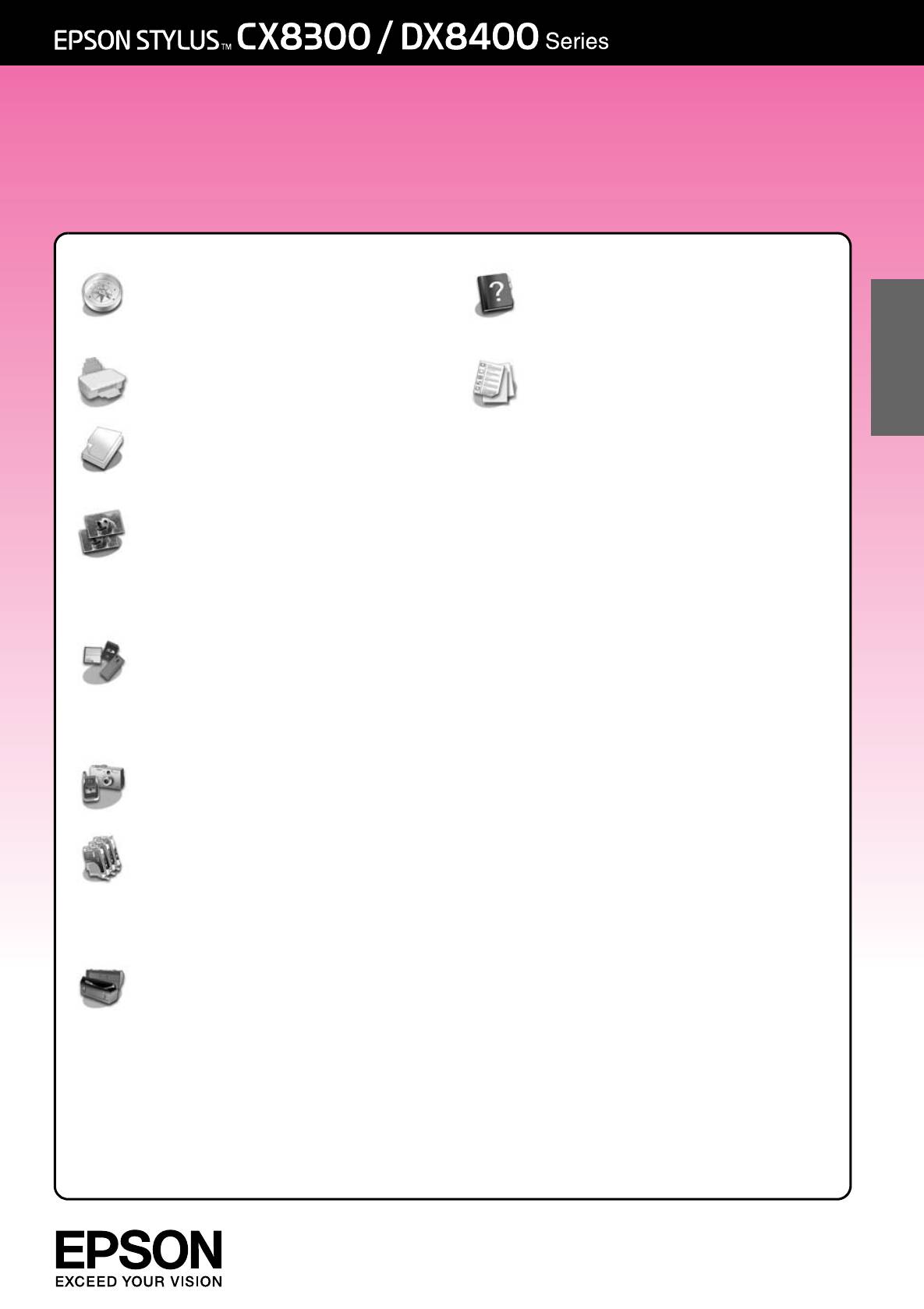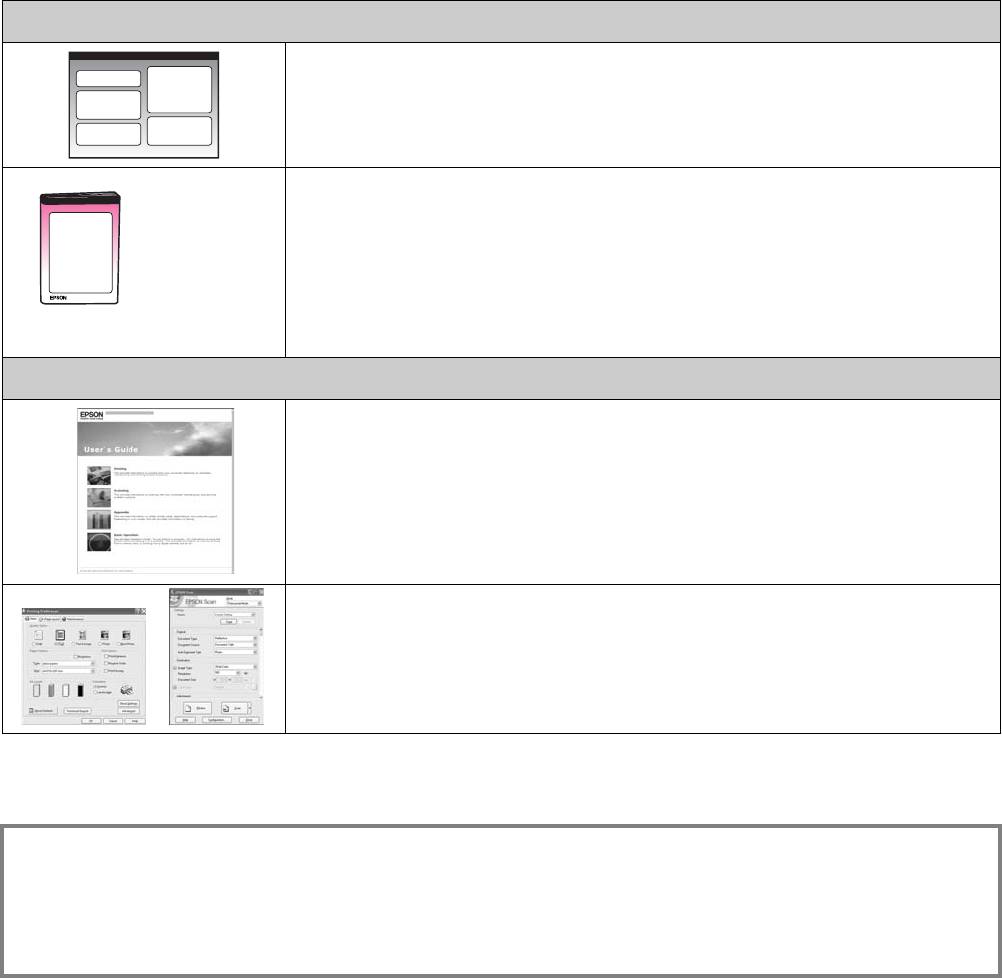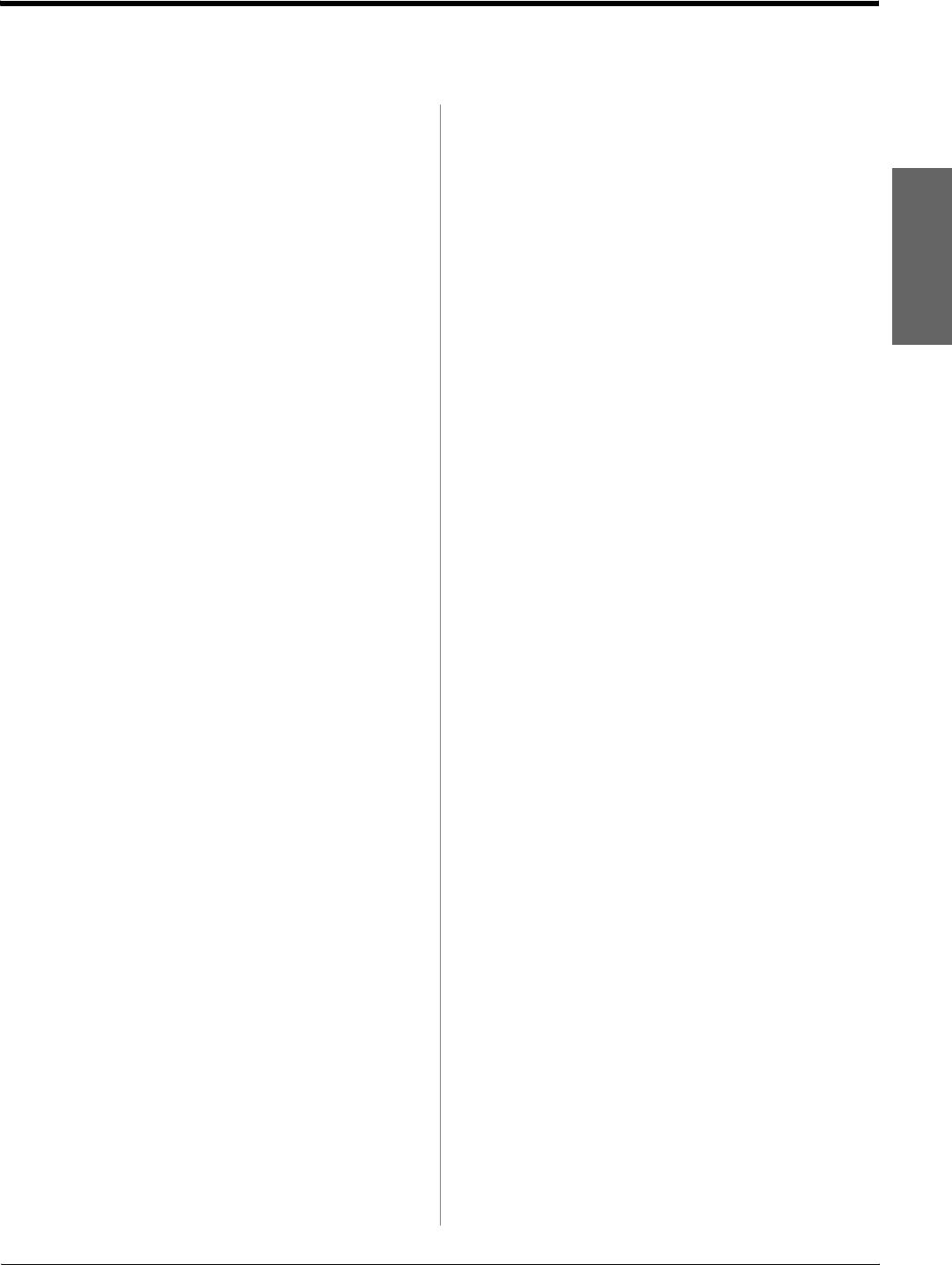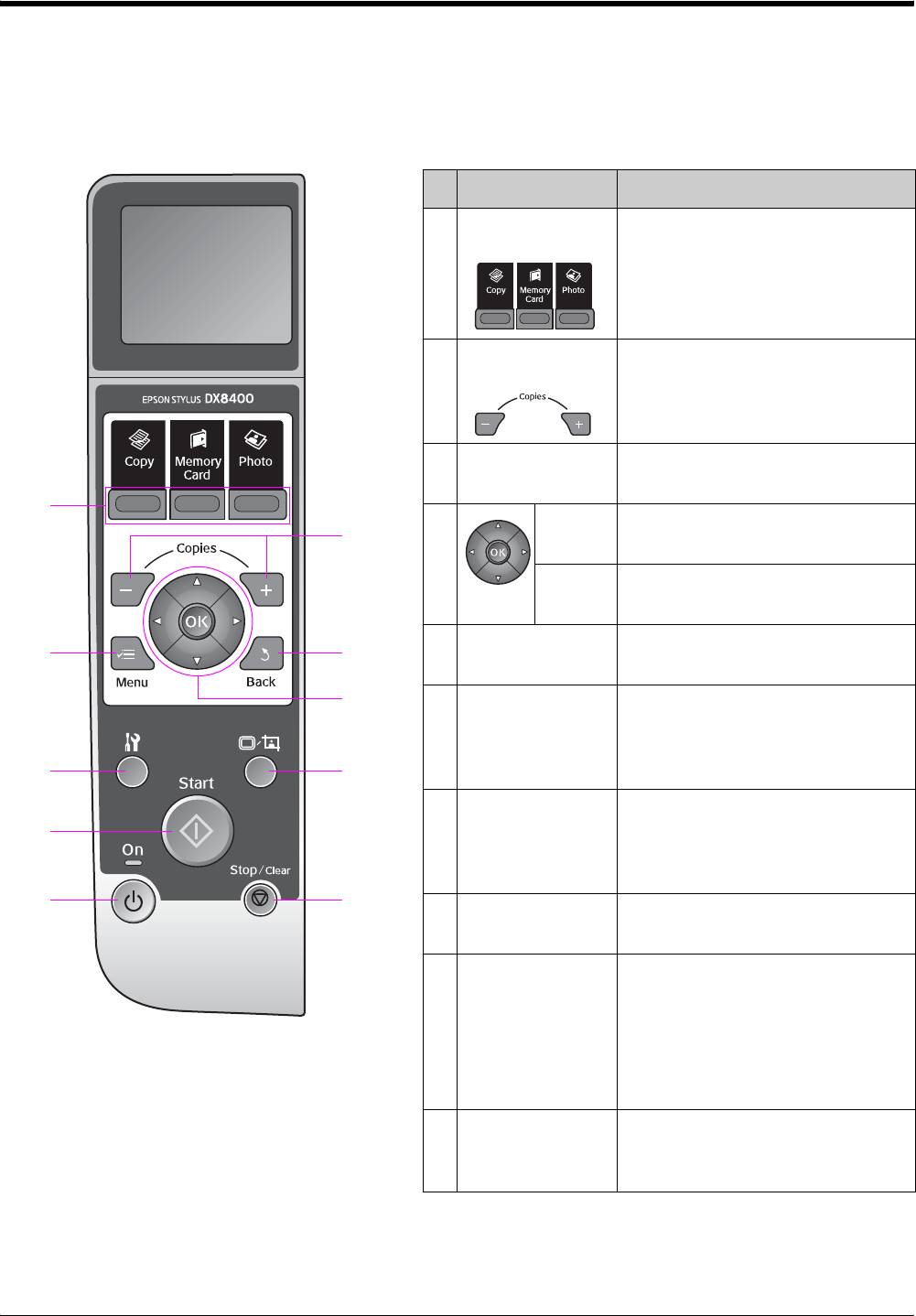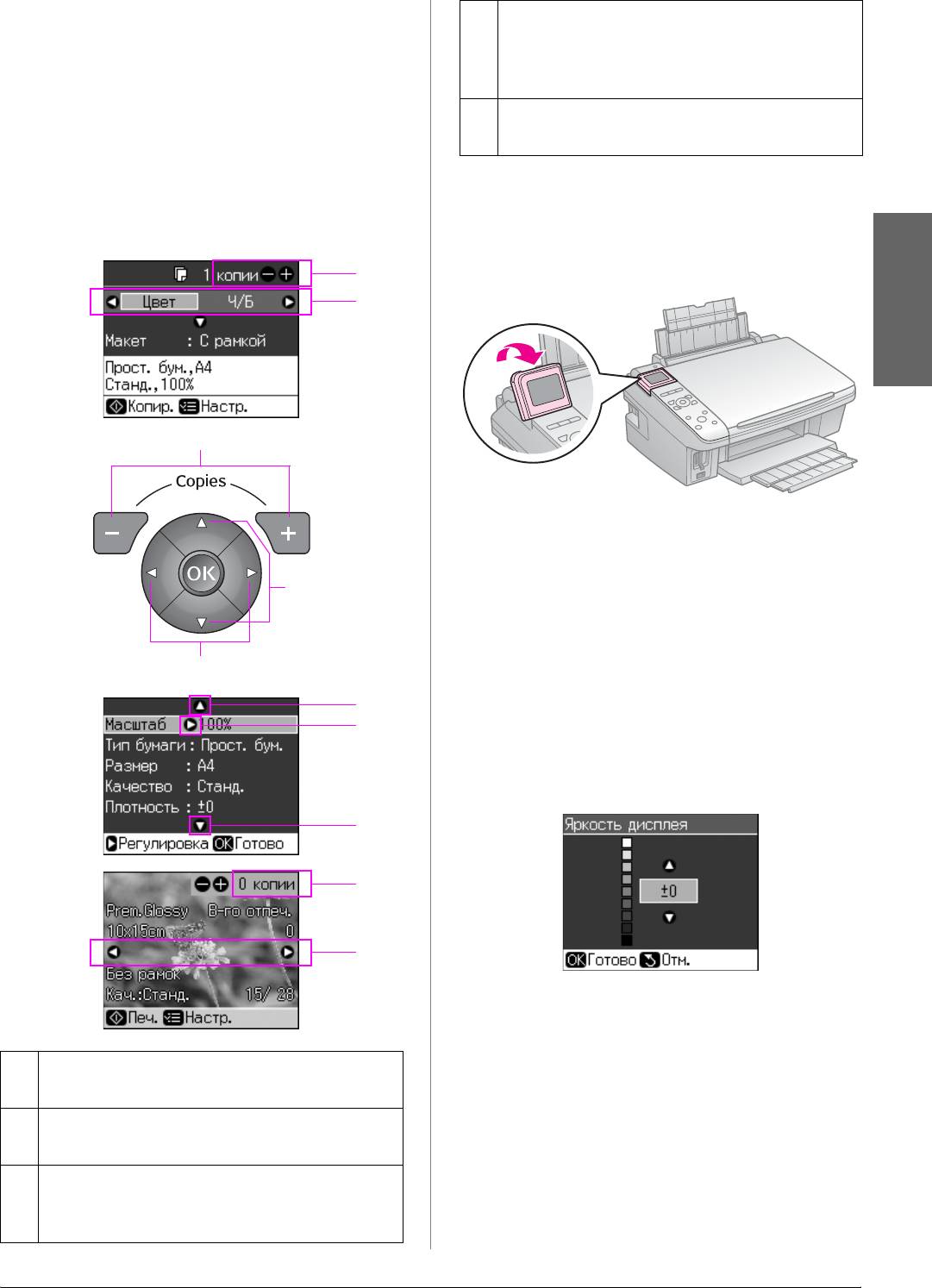R41AA018_RU
Proof Signoff:
BasicOperationGuide_WithoutCo
Y.Ichihara CRE Takehira
R
E.Otera
mputer_Photo Rev.D
<editor>
COVER1.FM A4 size
5/24/07
Руководство по основным операциям
для использования без компьютера
Инструкции по безопасности
Решение проблем
Важные инструкции по
Сообщения об ошибках ..………. 22
безопасности………………………..3
Устранение неполадок …………. 22
Панель управления
Сводка настроек панели
Панель управления……………………4
управления
Русский
Режим копирования……………….. 26
Обращение с бумагой
Режим карты памяти ………………. 27
Выбор бумаги ……………………………6
Режим Photo (Фото) ……………….. 29
Загрузка бумаги ………………………..6
Режим Setup (Установка)……….. 30
Копирование
Размещение оригинала на
планшете ……………………………….8
Копирование фотографий…………8
Копирование документов………..10
Печать с карт памяти
Работа с картами памяти………..11
Печать фотографий………………….12
Печать с использованием
индексной страницы……………14
Печать с цифровой камеры
PictBridge или USB DIRECTPRINT .16
Замена чернильных
картриджей
Меры предосторожности……….17
Извлечение и установка
чернильных картриджей………17
Обслуживание
Проверка уровня чернил…………20
Проверка и прочистка
печатающей головки………..….20
Калибровка печатающей
головки .…………………………….….21
Proof Signoff:
R41AA018_RU
L
Y.Ichihara CRE Takehira
E.Otera
BasicOperationGuide_WithoutCo
<editor>
mputer_Photo Rev.D
COVER2.FM A4 size
5/24/07
Дополнительная информация
Бумажные руководства
Лист «Установка»
В первую очередь, обязательно прочитайте инструкции на этом листе.
В нем рассказывается как подключить устройство и установить ПО
Руководство по основным операциям для использования
(эта
без компьютера
брошюра)
Это руководство содержит информацию об использовании данного
устройства без подключения к компьютеру. Например, о копировании
и печати напрямую с карт памяти.
При возникновении проблем с использованием этого устройства
обратитесь к разделу «Решение проблем» этой брошюры
Интерактивные руководства
Руководство пользователя
Содержит инструкции по печати и сканировании с помощью
компьютера информацию о прилагаемом ПО.
Это руководство находится на прилагаемом компакт*диске
и автоматически устанавливается вместе с ПО. Для того чтобы открыть
это руководство, дважды щелкните его значок на рабочем столе
Интерактивная справка
Интерактивная справка встроена в каждое приложение на
компакт*диске. Она содержит подробные сведения о приложении
Предупреждения, предостережения и примечания
Пожалуйста, следуйте всем указанием, которые приведены в данном руководстве.
w Предупреждения необходимо внимательно выполнять во избежание травм.
c Предостережения необходимо соблюдать, чтобы не повредить оборудование.
Примечания содержат важную информацию по работе с устройством.
Советы содержат полезные подсказки по работе с устройством.
Авторские права
Никакую часть данного документа нельзя воспроизводить, хранить в поисковых системах или передавать в любой форме и любыми способами
(электронными, механическими, путем копирования, записи или иными) без предварительного письменного разрешения Seiko Epson
Corporation. Информация, содержащаяся в документе, предназначена исключительно для использования с данным продуктом. Epson не несет
ответственности за применение сведений, содержащихся в этом документе, к другим принтерам.
Seiko Epson Corporation и ее филиалы не несут ответственности перед покупателями данного продукта или третьими сторонами за понесенные
ими повреждения, потери, сборы или затраты, вызванные несчастными случаями, неправильным использованием продукта, недозволенной
модификацией, ремонтом или изменением продукта и невозможностью (исключая США) строгого соблюдения инструкций по работе и
обслуживанию, разработанных Seiko Epson Corporation.
Seiko Epson Corporation не несет ответственности за любые повреждения или проблемы, возникшие из*за использования любых функций или расходных
материалов, не являющихся оригинальными продуктами Epson (Epson Original Products) или продуктами, одобренными Epson (Epson Approved Products).
Seiko Epson Corporation не несет ответственности за любые повреждения, возникшие из*за электромагнитных наводок, вызванных
использованием любых интерфейсных кабелей, не являющихся продуктами, одобренными Seiko Epson Corporation (Epson Approved Products).
®
EPSON
— зарегистрированная торговая марка и EPSON STYLUS™ — торговая марка Seiko Epson Corporation.
USB DIRECT*PRINT™ и логотип USB DIRECT*PRINT — торговые марки Seiko Epson Corporation. Авторские права © 2002, Seiko Epson
Corporation. Все права защищены.
DPOF™ — зарегистрированная торговая марка CANON INC., Eastman Kodak Company, Fuji Photo Film Co., Ltd. и Matsushita Electric Industrial Co., Ltd.
SDHC™ — зарегистрированная торговая марка.
Memory Stick, Memory Stick Duo, Memory Stick PRO, Memory Stick PRO Duo, MagicGate Memory Stick, MagicGate Memory Stick Duo и Memory Stick
Micro — торговые марки Sony Corporation.
xD*Picture Card™ — торговая марка Fuji Photo Film Co., Ltd.
Общее примечание: Прочие названия продуктов упоминаются в документе только для идентификации и могут являться торговыми марками
соответствующих владельцев. Epson отрицает владение любыми правами на эти марки.
Информация об изготовителе: Seiko EPSON Corporation (Япония). Юридический адрес: 4*1, Ниси*Синздюку, 2*Чоме, Синздюку*ку, Токио,
Япония
Информация о продавце: Компания «Эпсон Европа Б.В.» (Нидерланды). Юридический адрес: Нидерланды, Амстердам 1096EJ, Энтрада 701
Юридический адрес Московского представительства: Россия, г. Москва, 129110, ул. Щепкина, д. 42, стр. 2а
Срок службы изделия: 3 года
Proof Signoff:
R41AA018_RU
Y.Ichihara CRE Takehira
R
E.Otera
BasicOperationGuide_WithoutCo
<editor>
mputer_Photo Rev.D
INTRO.fm A4 size
5/24/07
Инструкции по безопасности
■ Не используйте аэрозольные баллоны,
Важные инструкции
содержащие воспламеняющиеся газы
внутри или рядом с устройством. Это может
по безопасности
привести к пожару.
Перед началом работы с принтером
■ Не пытайтесь самостоятельно
прочитайте все инструкции по безопасности.
ремонтировать устройство, если это не
оговорено в руководстве.
■ Используйте только шнур питания, который
поставляется с устройством. Применение
■ Отключите устройство от электросети и
другого шнура может привести к
предоставьте для ремонта
Русский
возгоранию или поражению электрическим
квалифицированным специалистам
током. Не используйте данный шнур
в следующих случаях: шнур питания или
питания с другим оборудованием.
вилка повреждены; в устройство попала
жидкость; устройство уронили, или его
■ Убедитесь, что шнур питания отвечает
корпус поврежден; устройство работает
соответствующим местным стандартам
неправильно, или заметно снизилась
безопасности.
скорость работы.
■ Используйте источник питания только
■ При хранении и транспортировке не
указанного на наклейке сканера типа.
наклоняйте устройство, не переворачивайте
■ Размещайте устройство рядом
его и не устанавливайте на бок, иначе
с электрической розеткой, чтобы шнур
чернила могут вылиться из картриджа.
питания можно было легко отключить при
■ Будьте осторожны и следите, чтобы ваши
необходимости.
пальцы не попали под закрывающийся
■ Не используйте поврежденный или
сканирующий блок.
перетертый шнур питания.
■ Не нажимайте на стекло планшета слишком
■ Убедитесь, что общая нагрузка от всех
сильно.
устройств, подключенных к удлинителю или
розетке, не превышает максимально
Важные инструкции
допустимой.
■ Не устанавливайте устройство в пыльных
по безопасности
местах и местах, подверженных ударам,
при обращении
вибрации, резким изменениям температуры
и влажности. Устанавливайте его вдали от
с чернильными
прямого солнечного света.
картриджами
■ Не блокируйте и не закрывайте отверстия на
■ Держите чернильные картриджи в местах,
корпусе устройства и не вставляйте в них
недоступных детям, и не пейте чернила.
посторонние предметы.
■ При попадании чернил на кожу тщательно
■ Размещайте устройство на плоской
смойте их водой с мылом. При попадании
устойчивой поверхности, площадь которой
чернил в глаза немедленно промойте их
больше площади основания устройства.
водой. Если после этого сохранятся
Если устройство установлено под наклоном,
неприятные ощущения или ухудшится
оно будет работать неправильно.
зрение, немедленно обратитесь к врачу.
Не устанавливайте устройство на
расстоянии ближе 10 см от стены для
■ Если вы достаете картридж из устройства для
обеспечения достаточной вентиляции.
последующего использования, обязательно
примите меры для защиты области подачи
■ Не поднимайте крышку сканера во время
чернил от пыли и грязи; храните картридж
копирования, печати и сканирования; этим
в тех же условиях, что и устройство.
вы можете повредить устройство.
Не прикасайтесь к клапану для подачи
■ Не прикасайтесь к плоском белому шлейфу
чернил и к частям вокруг клапана.
внутри устройства.
■ Не проливайте на устройство жидкость.
Инструкции по безопасности 3
Proof Signoff:
R41AA018_RU
L
Y.Ichihara CRE Takehira
BasicOperationGuide_WithoutCo
E.Otera
<editor>
mputer_Photo Rev.D
PANEL.fm A4 size
5/24/07
Панель управления
Панель управления
Кнопки
Кнопки Функция
aMode
Переключение между
(Режим)*
режимами r Copy
(Копирование), C Memory
Card (Карта памяти) и Photo
(Фото)
b Copies
Изменение количества
(Копии) (+ и #)
копий или области
кадрирования
c x Menu
Отображение параметров
(Меню)*
для каждого режима
a
d ud
Выбор фотографий
b
lr
и пунктов меню
OK Вступление в силу
сделанных изменений
e y Back
Отмена текущей операции и
c
e
(Назад)
возврат к предыдущему меню
d
f F * Запуска утилит
обслуживания или
выполнение различных
f
g
настроек
g G Изменение режима
h
просмотра фотографий на
ЖК#дисплее и кадрирование
фотографий
i
j
h x Start (Пуск) Запуск копирования
ипечати
i P On (Вкл.) Включение и выключение
устройства.
(Индикатор горит, когда
принтер включен и мигает,
когда принтер работает,
Вид панели управления зависит от места
включается и выключается)
приобретения устройства.
j y Stop/Clear
Остановка копирования,
(Стоп/Сброс)
печати или сброс
сделанных настроек
* Подробнее см. в разделе «Сводка настроек
панели управления» на стр. 26.
4 Панель управления
Proof Signoff:
R41AA018_RU
Y.Ichihara CRE Takehira
R
E.Otera
BasicOperationGuide_WithoutCo
<editor>
mputer_Photo Rev.D
PANEL.fm A4 size
5/24/07
ЖКдисплей
dКнопка r позволяет открыть список
параметров. Кнопки u и d позволяют
Примечание
выбрать нужные параметры.
На ЖК#дисплее могут быть небольшие
Завершив выбор нажмите OK
яркие или темные точки. Это нормально
и не означает, что ЖК#дисплей поврежден.
eКнопки l и r позволяют сменить
фото на ЖК#дисплее
Работа с ЖК*дисплеем
Следуйте следующим инструкциям для
Настройка положения
выбора пунктов меню и фотографий на
ЖК*дисплея
ЖК*дисплее.
Вы можете изменить угол наклона
a
ЖК*дисплея.
b
Русский
a
Настройка яркости
ЖК*дисплея
Вы можете изменить яркость ЖК*дисплея.
c,d
1. Нажмите на кнопку F чтобы войти
в режим настройки.
b,d,e
2. Кнопками l и r выберите пункт
Maintenance (Сервис) и нажмите на
c
кнопку OK.
d
3. Кнопками u и d выберите LCD Brightness
(Яркость ЖК) и нажмите на кнопку OK.
Отобразится следующий экран.
c
a
e
4. Кнопками u и d настройте яркость
ЖК*дисплее и нажмите на кнопку OK.
Режим энергосбережения
aКнопки Copies + и — позволяют выбрать
количество копий для фотографии
Если устройство не использовать в течении
13 минут, ЖК*дисплей погаснет, для
bКнопки l и r позволяют выбрать
сбережения электроэнергии.
пункт настроек
Нажмите на любую кнопку, кроме P On,
cКнопки u и d позволяют выбрать
чтобы вернуться в предыдущее состояние.
пункт меню. Подсвеченная область
поднимается и опускается
Панель управления 5
Страницы и текст этой инструкции
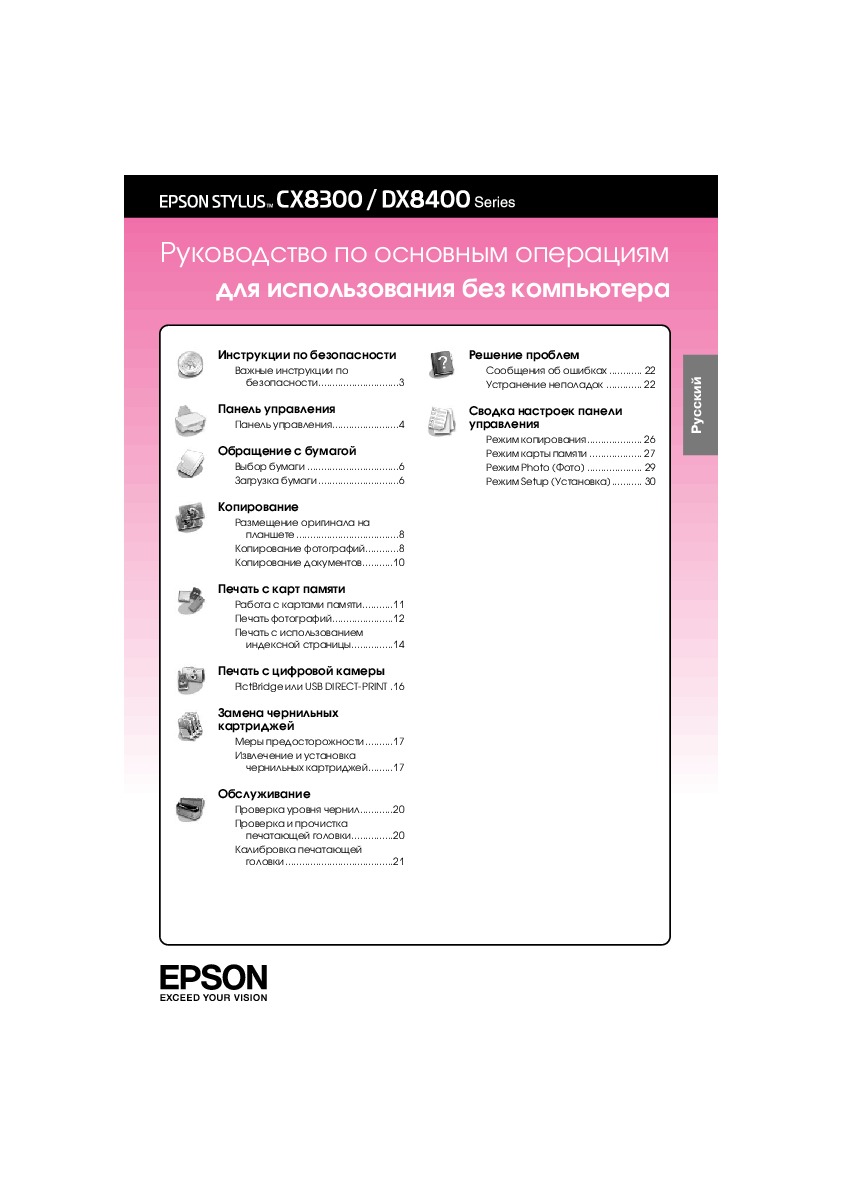
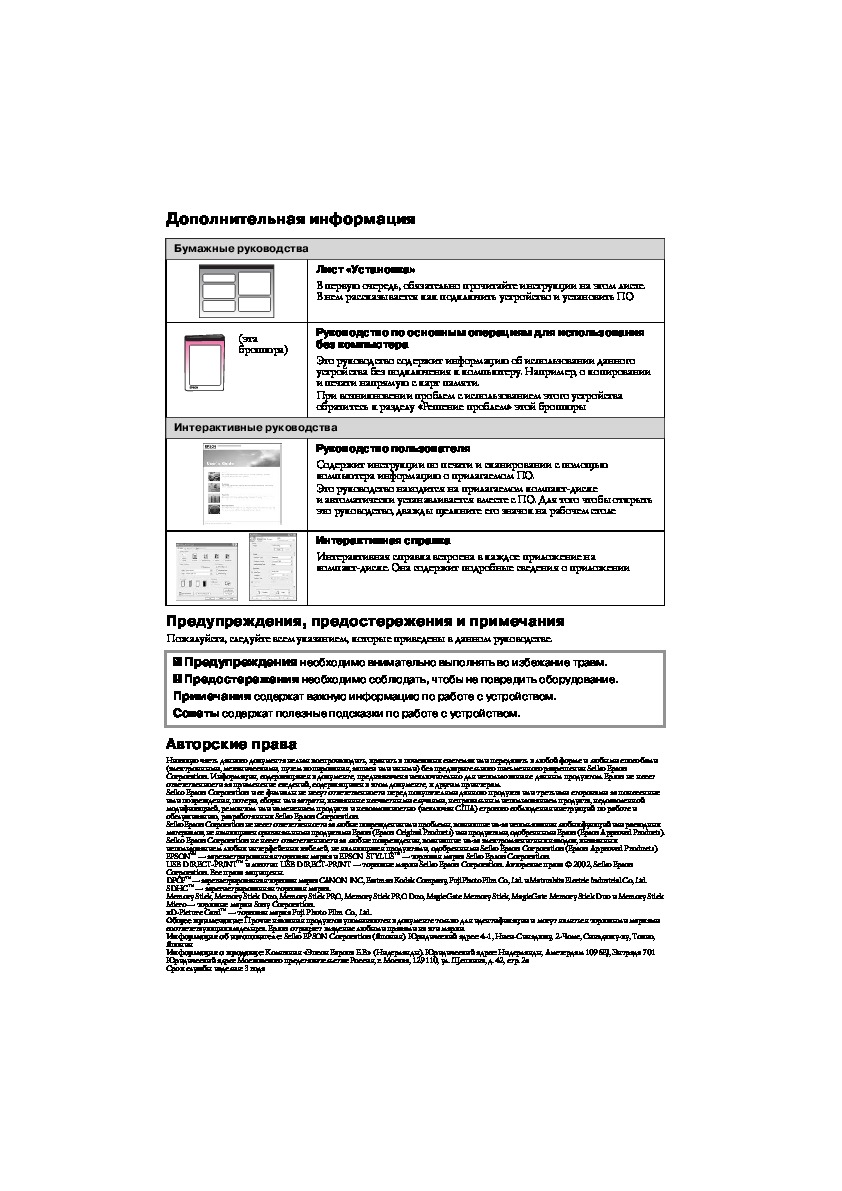



Как использовать наш сайт инструкций OnlineManuals.ru
Наша цель состоит в том, чтобы предоставить вам быстрый доступ к содержанию инструкции для МФУ (многофункционального устройства) Epson Stylus CX8300.
С помощью онлайн просмотра, Вы можете быстро просмотреть содержимое инструкции и найти решение проблемы с МФУ (многофункционального устройства) Epson Stylus CX8300.
Для Вашего удобства
Если листать руководство пользователя МФУ (многофункционального устройства) Epson Stylus CX8300 прямо на сайте, не очень удобно для Вас, есть два возможных решения:
• Просмотр в полноэкранном режиме — легко просмотреть руководство пользователя (без загрузки его на свой компьютер), Вы можете использовать режим полноэкранного просмотра.
Для просмотра инструкции пользователя МФУ (многофункционального устройства) Epson Stylus CX8300 на полном экране, используйте кнопку «Открыть в Pdf-viewer».
• Загрузка на компьютер — Вы можете также скачать Инструкция МФУ (многофункционального устройства) Epson Stylus CX8300 на свой компьютер и сохранить его в файлах.
Многие люди предпочитают читать документы не на экране, а в печатной версии.
Возможность печати руководства пользователя также была предусмотрена на нашем сайте,
и вы можете использовать ее, нажав на иконку «печать» в Pdf-viewer.
Нет необходимости печатать все руководство МФУ (многофункционального устройства) Epson Stylus CX8300, можно выбрать только нужные страницы инструкции.
Инструкцию для Epson Stylus CX8300 на русском языке, в формате pdf можно скачать с нашего сайта. Наш каталог предоставляем Вам инструкцию производителя фирмы Epson, которая была взята из открытых источников. Ознакомившись с руководством по эксплуатации от Epson, Вы на все 100% и правильно сможете воспользоваться всеми функциями устройства.
Для сохранения инструкции «Струйное МФУ Epson Stylus CX8300» на русском языке на вашем компьютере либо телефоне, нажмите кнопку «Скачать инструкцию». Если активна кнопка «Инструкция онлайн», то Вы можете просмотреть документ (manual), в своём браузере онлайн.
Если у Вас нет возможности скачать инструкцию по эксплуатации либо просмотреть её, Вы можете поделиться ссылкой на эту страницу в социальных сетях и при удобном моменте скачать инструкцию. Либо добавьте эту страницу в закладки Вашего браузера, нажав кнопку «Добавить страницу в закладки браузера».
МФУ Epson Stylus CX8300 — инструкция пользователя по применению, эксплуатации и установке на русском языке. Мы надеемся, она поможет вам решить возникшие у вас вопросы при эксплуатации техники.
Вы можете скачать инструкцию к Epson Stylus CX8300 по ссылке ниже, если не хотите ждать загрузки. Если остались вопросы, задайте их в комментариях после инструкции.
«Загружаем инструкцию», означает, что нужно подождать пока файл загрузится и можно будет его читать онлайн. Некоторые инструкции очень большие и время их появления зависит от вашей скорости интернета.
Полезные видео
Остались вопросы?
Не нашли свой ответ в руководстве или возникли другие проблемы? Задайте свой вопрос в форме ниже с подробным описанием вашей ситуации, чтобы другие люди и специалисты смогли дать на него ответ. Если вы знаете как решить проблему другого человека, пожалуйста, подскажите ему

Часто задаваемые вопросы
Как посмотреть инструкцию к Epson Stylus CX8300?
Необходимо подождать полной загрузки инструкции в сером окне на данной странице или скачать кликнув по специальной кнопке.
Руководство на русском языке?
Все наши руководства представлены на русском языке или схематично, поэтому вы без труда сможете разобраться с вашей моделью
Как можно распечатать инструкцию?
Скачайте ее по специальной кнопке над формой чтения на ваше устройства и отправьте на печать.